Reklama
Audacity je najznámejšie meno v bezplatné úpravy zvuku. Nielen, že ide o softvér s otvoreným zdrojovým kódom, a nielenže existuje od roku 2000, ale je účinný aj v tom, čo robí a dá sa použiť na viac ako len na úpravu zvuku.
S Audacity nie je nič zlé, a pokiaľ ste tak ešte neurobili, odporúčame vám skúsiť to. Môžete ho dokonca použiť na nahrávanie a upraviť rozhovory. Audacity je obľúbená z nejakého dôvodu a mali by ste hľadať alternatívu iba v prípade, že je to buggy, drsné alebo ste to vyskúšali a nepáči sa vám, ako sa cítite.
Našťastie, ak je tomu tak, existujú alternatívy. Tu sú niektoré z najlepších, ktoré sme našli.
1. ocenaudio

K dispozícii na Windows, Mac, Linux.
ocenaudio je malý, ľahký a rýchly zvukový editor založený na platforme Ocen Framework, čo je výkonná knižnica pre rôzne platformy, ktorá štandardizuje manipuláciu a analýzu zvuku. V skratke to znamená, že ocenaudio funguje dobre a zostáva stabilné bez ohľadu na to, na ktorom OS ho používate.
Pretože je tak tenký, pravdepodobne ho nebudete chcieť používať na úpravy náročných projektov, ako je hudobná produkcia. Ak si však chcete len nahrať monológ alebo rozhovor -
ako napríklad v prípade podcastu - potom je ocenaudio skutočne dobrý.Mysli na to ako na úpravu zvuku Microsoft Paint: ideálne pre rýchle a ľahké orezanie a zostrih, ale nie také veľké, keď potrebujete urobiť niečo zložitejšie.
Stiahnuť ▼ — ocenaudio (Zadarmo)
2. Wavosaur
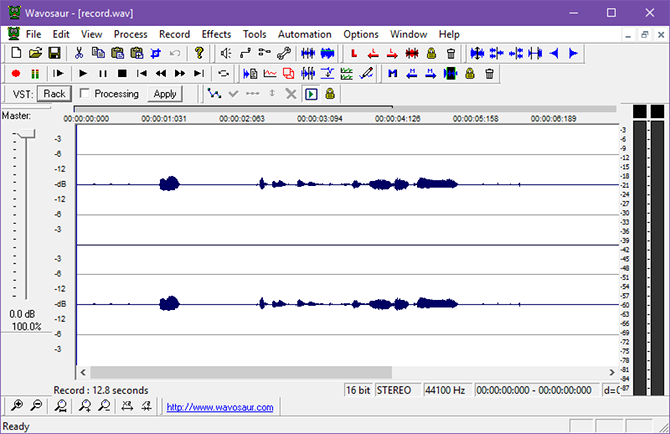
K dispozícii na Windows.
Nevýhodou pre Audacity je, že nemôžete upravovať viac projektov naraz. Nehovorím o importe viacerých zvukových zdrojov a ich zmiešaní - Audacity to určite môže urobiť - ale ak chcete pracovať na viacerých rôznych zvukových súboroch naraz, nemáte šťastie.
To je jedna z veľkých ťahov programu Wavosaur: rozhranie viacerých dokumentov pomocou kariet. Je tiež dodávaný s hrsťou pokročilých funkcií (napr. Automatické vyváženie, odstraňovač ticha, opakované kríženie, exportné oblasti zvuku atď.) A solídna podpora pre pluginy VST.
Je to trochu ťažšie sa učiť, ale nie zďaleka. Jedinou skutočnou nevýhodou je, že Wavosaur nie je multiplatformový, ani open source. Prinajmenšom je to 100% zadarmo.
Stiahnuť ▼ — Wavosaur (Zadarmo)
3. AV Audio Editor
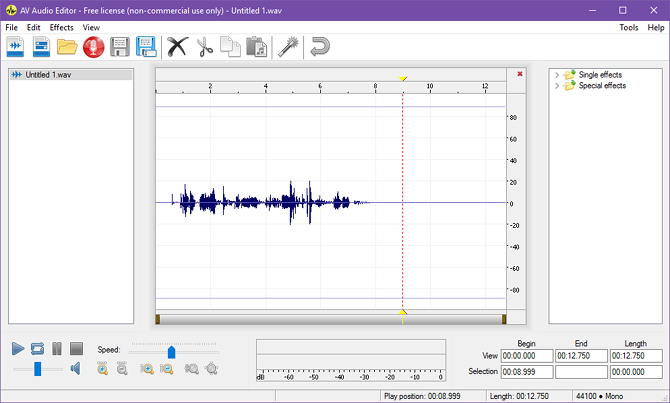
K dispozícii na Windows.
AV Audio Editor je takmer ako hybrid medzi ocenaudiom a Wavosaurom, ak chcete. Je to ako Wavosaur v robustných funkciách úpravy zvuku, podpora všetkých bežných zvukových formátova schopnosť upravovať viac súborov naraz, je to však podobné jednoduchému a ľahkému použitiu ako ocenaudio.
Jednou nevýhodou je, že AV Audio Editor nemá zabudovanú funkciu nahrávania, ale na to môžete použiť iba AV audio a zvukový záznam. Nielen, že je zadarmo, ale je dostatočne pokročilý aj na nahrávanie z viacerých mikrofónov a zvukových zdrojov naraz.
Stiahnuť ▼ — AV Audio Editor (Zadarmo)
Stiahnuť ▼ — AV audio a zvukový záznamník (Zadarmo)
4. WavePad

K dispozícii pre Windows, Mac, Android, iOS.
WavePad je profesionálny zvukový editor, ktorý sa cíti ako suped-up verzia Audacity. Okrem všetkých základných funkcií úprav, ktoré by ste očakávali, WavePad podporuje všetky druhy efektov, kompresiu, dávkové spracovanie, drhnutie, záložky, analýzu a doplnky VST.
Všetky tieto sily sú ľahko použiteľné pomocou priameho (aj keď chaotického) rozhrania. Dostupné sú mobilné verzie, ale ak je to možné, odporúčame vám držať sa stolnej verzie. WavePad je úplne bezplatný zvukový editor na osobné použitie - musíte si ho kúpiť, iba ak ho chcete používať na komerčné účely.
Stiahnuť ▼ — WavePad (Bezplatné vydania 60 dolárov / 99 dolárov)
Stiahnuť ▼ — WavePad pre Android (Zadarmo)
Stiahnuť ▼ — WavePad pre iOS (Zadarmo)
5. Adobe Audition CC

K dispozícii na Windows.
Adobe Audition je ako zvukový editor absolútne úžasný, ale považoval by som to za jednu z dvoch podmienok: jedna, peniaze nezaujíma vás alebo dva, ste digitálny umelec, grafik alebo fotograf, ktorý už má nejaký úplné predplatné služby Creative Cloud.
Adobe Audition je aplikácia na presnú úpravu, ktorá poskytuje množstvo pekných funkcií a nástrojov na čistenie zvuku, obnovenie nízkej kvality, implementačné efekty a zmiešanie viacerých zdrojov dohromady. Je ideálny pre podcasting, zvukový dizajn a dokonca aj vzorkovanie hudby.
Ale stojí to za opakujúce sa mesačné náklady? Možno... len to môžete rozhodnúť. Najlepšou hodnotou by bolo získanie úplného plánu kreatívneho cloudu, ktorý stojí 50 dolárov mesačne a je dodávaný s 20+ aplikáciami vrátane konkurzov, Photoshopu, Lightroom, Illustratora a ďalších.
Stiahnuť ▼ — Adobe Audition CC (20 dolárov mesačne)
6. zanietenie
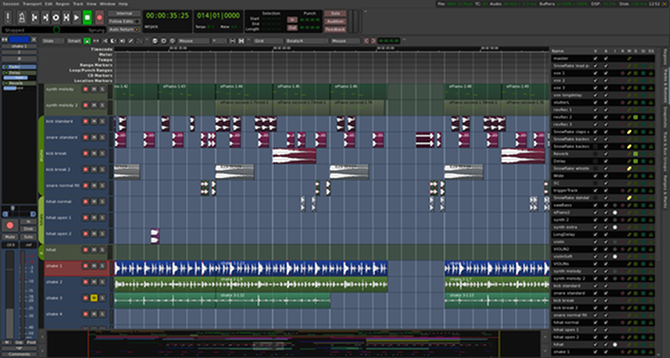
K dispozícii na Windows, Mac, Linux.
Je ťažké to nájsť vysoko kvalitné kreatívne aplikácie v systéme Linux, a oblasť úpravy zvuku nie je výnimkou. Dokonca aj v tomto príspevku bola doteraz jedinou aplikáciou, ktorá je dostupná pre systém Linux, ocenaudio, ale čo vám zostáva, ak je ocenaudio príliš oblačným riešením?
Ardor je solídna stávka. Dokáže nahrávať z viacerých mikrofónov a zvukových zdrojov, dokáže upravovať priebeh rôznymi spôsobmi dokážu spojiť a kombinovať viaceré tvary vĺn a možno ich rozšíriť pomocou stoviek doplnkov, ktoré sú k dispozícii užívateľov. Ideálne pre skladateľov, hudobníkov a zvukových inžinierov, ale môže byť príliš zložitý na jednoduché podcasty a rýchle opravy zvuku.
Všimnite si, že Ardor má neobvyklú cenovú štruktúru. Bezplatná verzia sa pravidelne stlmí po 10 minútach, čo je dosť času na vyskúšanie aplikácie, ale aj dosť nepríjemností, aby ste si produkt kúpili. Za jeho zakúpenie zaplatíte to, čo chcete - akúkoľvek sumu, dokonca už od 1 $. Ak zaplatíte 45 alebo viac dolárov, získate prístup k všetkým inováciám na celý život.
Stiahnuť ▼ — zanietenie (Ukážka zadarmo, zaplatiť, čo chcete)
Aký je váš zvukový editor výberu?
Používatelia systému Windows to určite majú ľahšie ako používatelia počítačov Mac a Linux, ale dobrá správa je, že možnosti existujú pre všetky platformy. Vyrovnanie sa s Audacity by bolo najjednoduchšou cestou, pretože používateľská základňa je tak veľká, ale ak to naozaj nedokážete vydržať, dúfajme, že jedna z vyššie uvedených aplikácií pre vás príde.
Píšeme tiež o tom, ako na to nahrávať hlasové komentáre v aplikácii Adobe Premiere Pro Ako zaznamenať hlasový záznam v aplikácii Adobe Premiere ProAk chcete nahrávať hlasové komentáre v aplikácii Adobe Premiere Pro, ale neviete, kde začať, tu je všetko, čo potrebujete vedieť. Čítaj viac . A ak hľadáte ďalšie tipy, nezabudnite si prečítať naše odporúčania pre bezproblémové spôsoby pripojenia mikrofónu k počítaču 5 bezdrôtových spôsobov pripojenia mikrofónu k počítačuZabudovaný mikrofón na počítači nefunguje? Tu je päť spôsobov pripojenia externého mikrofónu za pár minút. Čítaj viac a tieto tipy na nahrávanie lepšieho zvuku.
Joel Lee má titul B.S. v odbore informatiky a viac ako šesť rokov odbornej praxe v písaní. Je šéfredaktorom organizácie MakeUseOf.